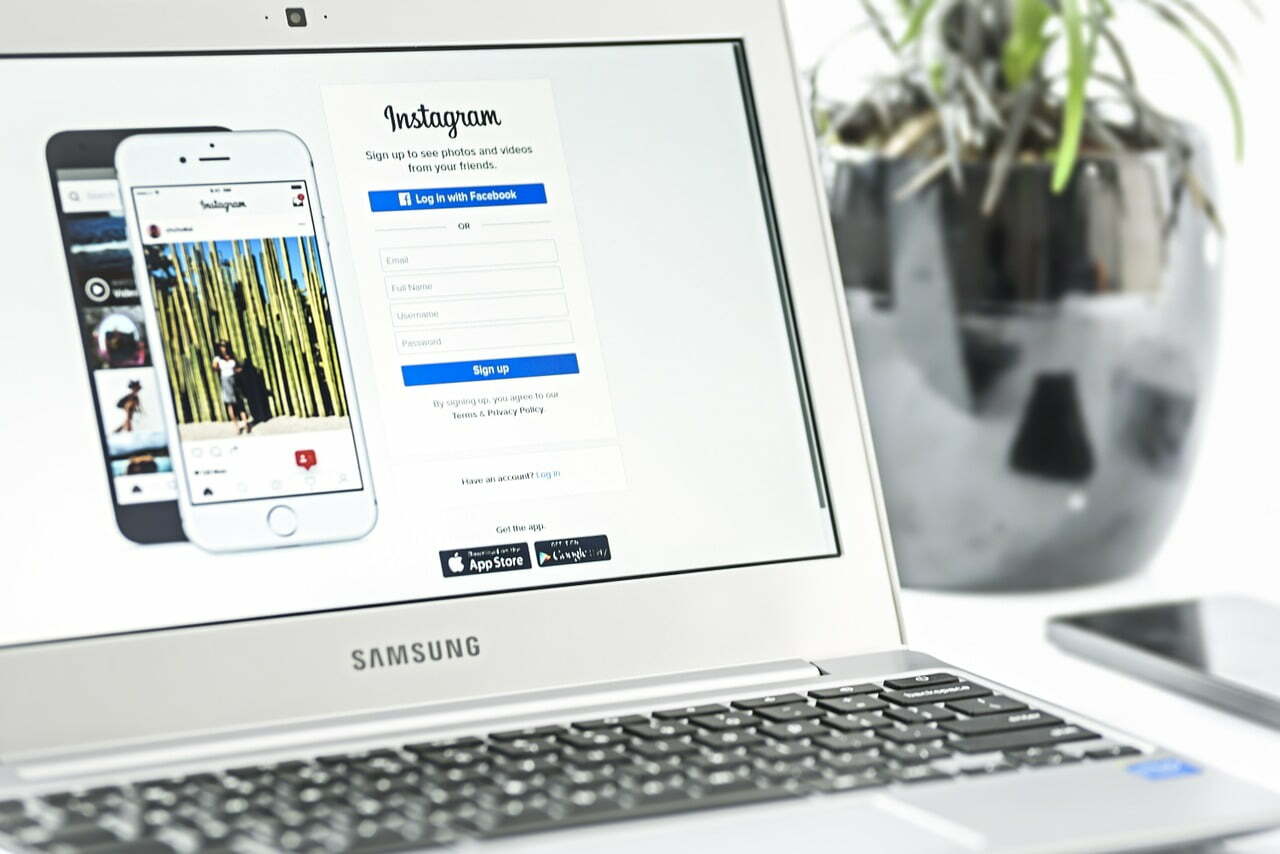En résumé : Avec une extension de Google Chrome, vous pouvez faire semblant de visiter le site à partir d’un appareil mobile (smartphone ou tablette). Ceci vous permet d’utiliser la fonction de téléchargement de photos d’Instagram.
De quoi avez-vous besoin pour ajouter des photos à instagram depuis un ordinateur ?
- Un ordinateur (PC ou Mac)
- Google Chrome
Étape 1 : Ouvrez Instagram.com sur votre ordinateur avec le navigateur Google Chrome, et assurez-vous d’être connecté à votre compte.
Étape 2 : Avec votre souris, faites un clic droit sur la page et sélectionnez l’option « inspecter« . (ou cliquez simultanément sur CTRL + MAJ + i).
Étape 3 : Vous venez de passer en mode « développeur ». Dans ce mode vous avez la possibilité de « simuler » une consultation depuis un mobile. Pour cela, cliquez sur l’icone correspondant à un smartphone/tablette ![]() située en haut à droite de la barre de développement qui s’est ouverte. (icône bleue dans l’illustration).
située en haut à droite de la barre de développement qui s’est ouverte. (icône bleue dans l’illustration).
Étape 4 : Vous verrez maintenant une plus petite fenêtre du site. Rafraîchissez la page pour voir la variante correcte.
Étape 5 : Lorsque vous aurez mis à jour la page, vous verrez la version mobile. Cette version a une icône d’appareil photo en bas. Cliquez dessus, et trouvez l’image que vous voulez placer.
Étape 6 : Suivez ensuite les autres étapes pour ajouter des filtres, des descriptions et un emplacement à votre photo !
à noter !
- Ceci est également possible dans d’autres navigateurs comme Safari et Edge. Vous trouverez ici la simulation d’un téléphone. Cela se trouve souvent sous la rubrique « Outils de développement » ou un nom similaire.
- Si vous utilisez Windows 10, il existe maintenant une application Instagram dans le Microsoft Store !